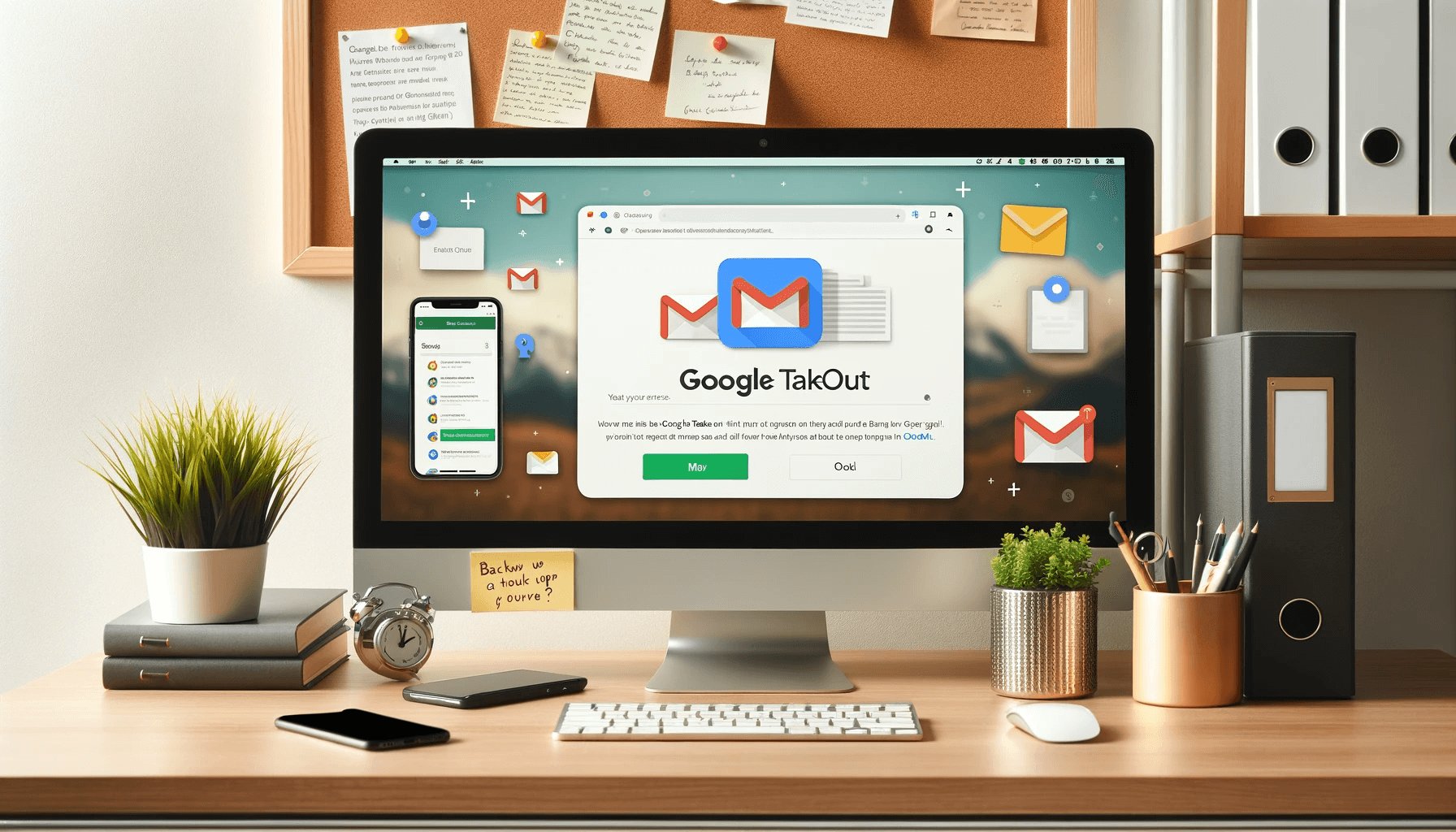Oggigiorno le email sono diventate un pilastro fondamentale della nostra comunicazione quotidiana. Che si tratti di corrispondenza professionale, scambio di documenti importanti, o semplici messaggi personali, Gmail si è affermato come uno dei principali servizi di posta elettronica, utilizzato da milioni di persone in tutto il mondo. Oggi vedremo come fare il Backup delle Email su Gmail.
Con la crescente dipendenza dalle comunicazioni digitali, emerge una domanda cruciale: come possiamo proteggere e preservare questi dati così importanti? La risposta risiede nel backup delle email, una pratica essenziale che garantisce la sicurezza e l’accessibilità delle nostre informazioni digitali in ogni circostanza.
Il backup delle email su Gmail non è solo una questione di sicurezza, ma anche di praticità. Immaginate di dover recuperare un messaggio importante cancellato per errore, o di voler accedere alle vostre comunicazioni in assenza di connessione internet. Il backup offre una soluzione a queste problematiche, consentendo un accesso agevole e affidabile alle vostre email in qualsiasi momento.
In questo contesto, è fondamentale comprendere non solo l’importanza del backup, ma anche le metodologie e gli strumenti disponibili per eseguirlo in modo efficace. Nel prossimo segmento, esploreremo passo dopo passo come realizzare un backup sicuro delle vostre email su Gmail, con un focus particolare su strumenti affidabili e pratiche migliori.
Backup delle Email su Gmail
L’importanza del Backup delle Email su Gmail
Gmail è uno dei servizi di posta elettronica più utilizzati e, come tale, contiene un’enorme quantità di informazioni personali e professionali. Eseguire regolarmente il backup delle email su Gmail può prevenire la perdita di dati a causa di problemi tecnici, hacking o cancellazioni accidentali.
Guida Passo Passo per il Backup delle Email su Gmail
Passo 1: Utilizzo di Google Takeout per un Backup Completo
Google Takeout rappresenta uno strumento fondamentale nell’ambito del backup delle email su Gmail, fornendo agli utenti un metodo efficace e diretto per salvaguardare le proprie comunicazioni digitali. Creato e gestito da Google, questo servizio consente di esportare facilmente i dati da tutti i prodotti Google, inclusa la posta elettronica di Gmail. La versatilità di Google Takeout sta nella sua capacità di offrire un controllo completo all’utente sulla selezione dei dati da esportare.
Che si tratti di un backup completo dell’account Gmail o di una selezione specifica di cartelle e messaggi, Google Takeout permette di personalizzare il processo in base alle proprie necessità. Questo strumento diventa quindi una soluzione ideale per chi cerca un metodo rapido, sicuro e completo per il backup delle email, assicurando che le proprie informazioni restino sempre accessibili e protette.
- Visita Google Takeout: Accedi alla pagina di Google Takeout.
- Seleziona i Dati da Includere: Assicurati di selezionare ‘Mail’ per eseguire il backup delle tue email.
- Personalizza il Formato dell’Archivio: Scegli il tipo di file e la dimensione massima dell’archivio.
- Avvia il Processo di Backup: Clicca su ‘Crea archivio’.
Passo 2: Utilizzo di un Client di Posta per un Backup Continuo
Configurare un client di posta come Microsoft Outlook o Mozilla Thunderbird per accedere a Gmail può fungere da soluzione di backup continua.
- Configura IMAP in Gmail: Assicurati che IMAP sia attivo nelle impostazioni di Gmail.
- Imposta il Client di Posta: Utilizza le tue credenziali Gmail per configurare il tuo account nel client di posta.
- Sincronizza le Email: Le tue email saranno sincronizzate e salvate localmente sul tuo computer.
Passo 3: Esportazione Regolare delle Email su un Disco Locale
È possibile esportare manualmente email importanti sul proprio disco locale.
- Apri l’Email: Accedi all’email specifica in Gmail.
- Scarica come PDF: Utilizza l’opzione di stampa e salva l’email come PDF sul tuo drive locale.
Pratiche Migliori per il Backup delle Email su Gmail
- Backup Regolari: Programma backup regolari per garantire che i tuoi dati siano sempre aggiornati.
- Utilizza Archiviazioni Sicure: Conserva i backup in luoghi sicuri, come dischi esterni crittografati o servizi cloud affidabili.
- Verifica i Backup: Controlla regolarmente i tuoi backup per assicurarti che siano completi e accessibili.
Strumenti e Risorse
- Google Takeout: Per creare un archivio completo del tuo account Gmail.
- Client di Posta: Strumenti come Microsoft Outlook e Mozilla Thunderbird per il backup continuo.
- Documentazione di Thunderbird: Per istruzioni dettagliate sull’impostazione di Gmail su Thunderbird, visita la documentazione ufficiale di Thunderbird.
Conclusione
Eseguire il backup delle email su Gmail è un passaggio cruciale per proteggere i tuoi dati digitali. Seguendo i passaggi descritti in questa guida, puoi assicurarti che le tue email siano conservate in modo sicuro e facilmente accessibili. Per altri consigli e informazioni sulla gestione efficace delle email, visita la nostra sezione Email su Simple IT.